基於Metronic的Bootstrap開發框架經驗總結(11)--頁面選單的幾種呈現方式
在常規的後臺管理系統或者前端介面中,一般都有一個導航選單提供給使用者,方便選擇所需的內容。基於Metronic的Bootstrap開發框架,是整合了Metroinc樣式,以及Boostrap元件模組的內容,因此選單的效果自然也是和Bootstrap一脈相承的。基於經常使用的幾種選單樣式,本文進行了相關的介紹和展示。
1、選單展示的三種方式
選單的展示可以做成各種各樣的效果,本文只是針對性的介紹其中的三種,兩種左側豎放的選單,一種是水平橫放的選單。
樣式1:
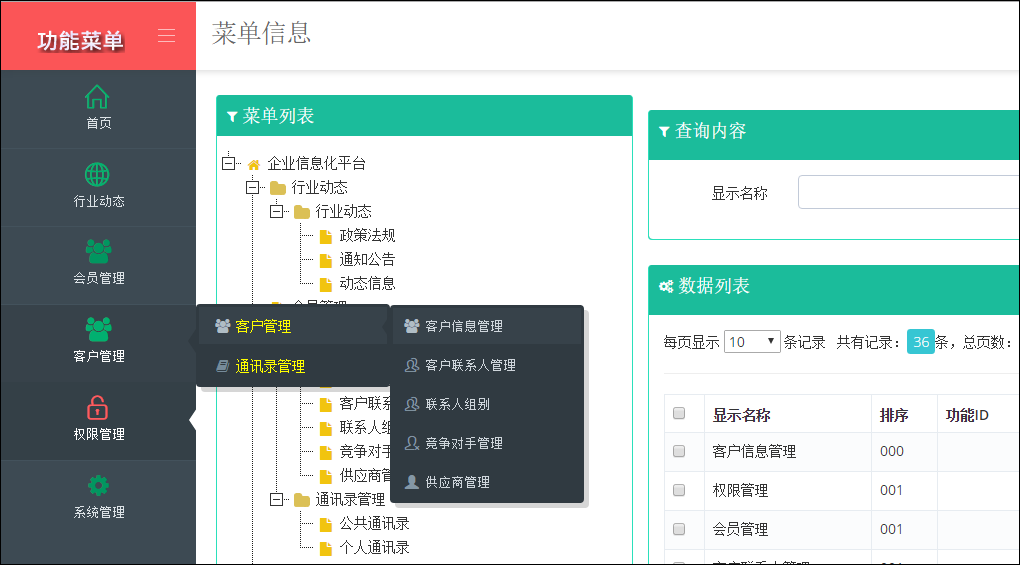
選單收縮後介面如下所示。

樣式2:
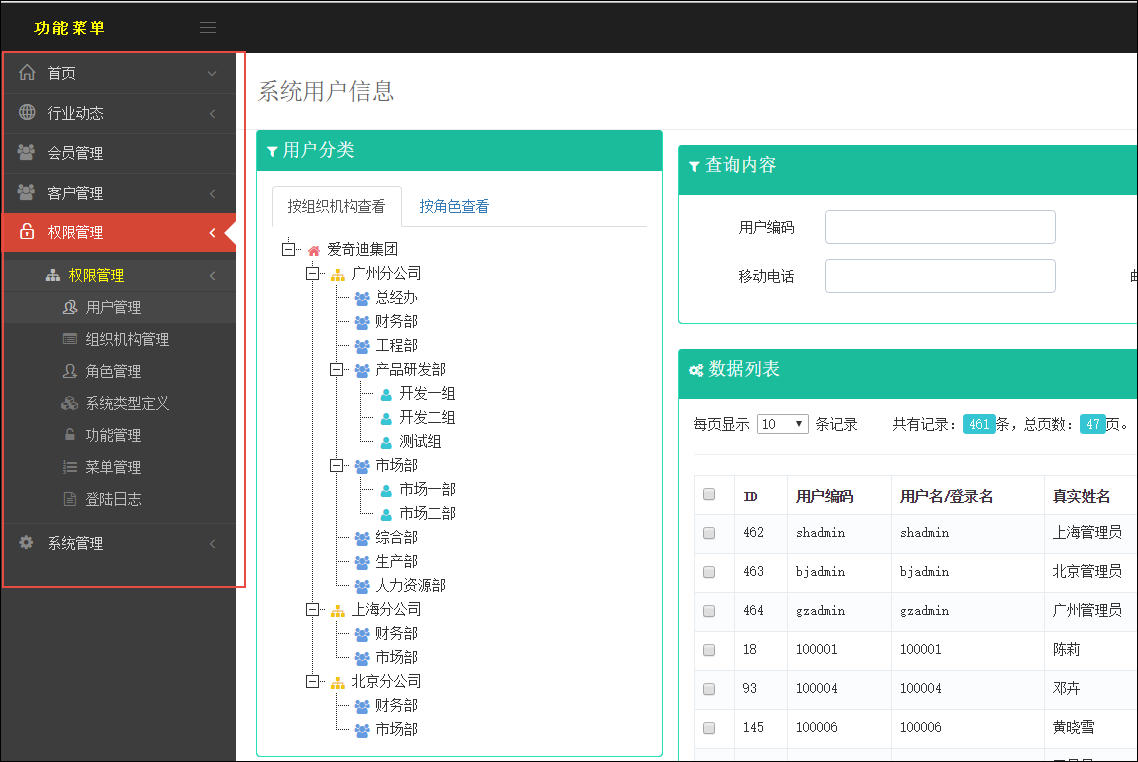
樣式3:
水平樣式的選單如下所示:
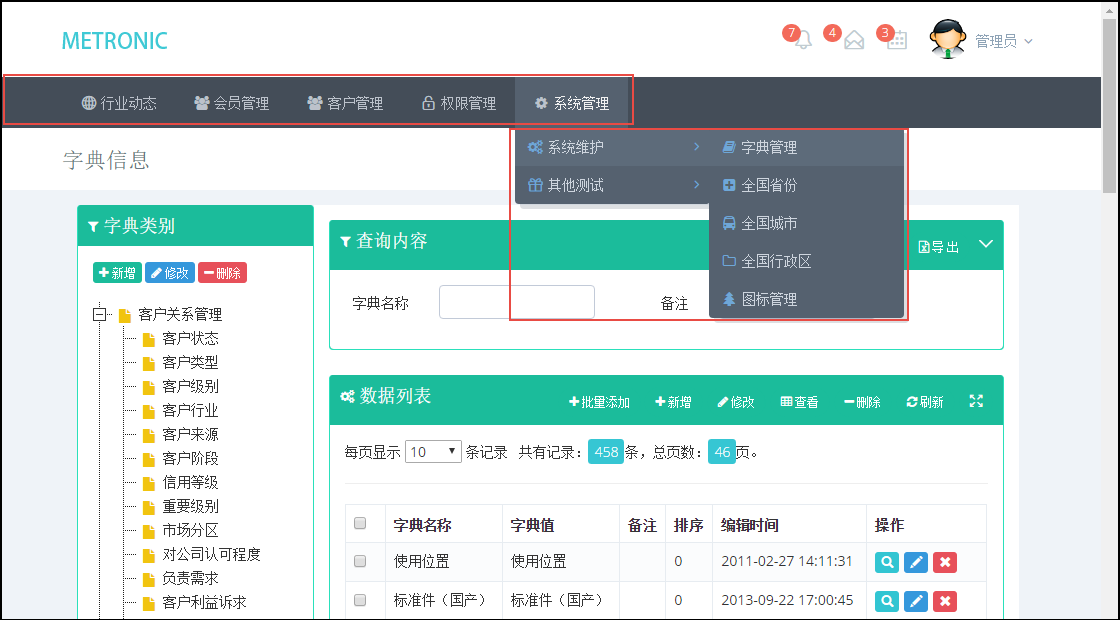
2、幾種佈局的組織方式
由於這幾種佈局方式,它們的框架佈局頁面(也就是Layout頁面)內容有所不同,一般情況下我們可以把它分別定義為一種Layout頁面,這樣在實際使用的時候包含它即可。
我根據上面幾種樣式,分別定義了幾個不同的Layout頁面,如下所示
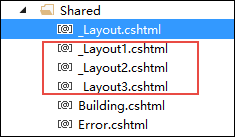
一般情況下,我們生成一個檢視頁面,會提示我們選擇不同的檢視佈局頁面的,確認之後會在頁面頂部應用對應的Layout頁面。
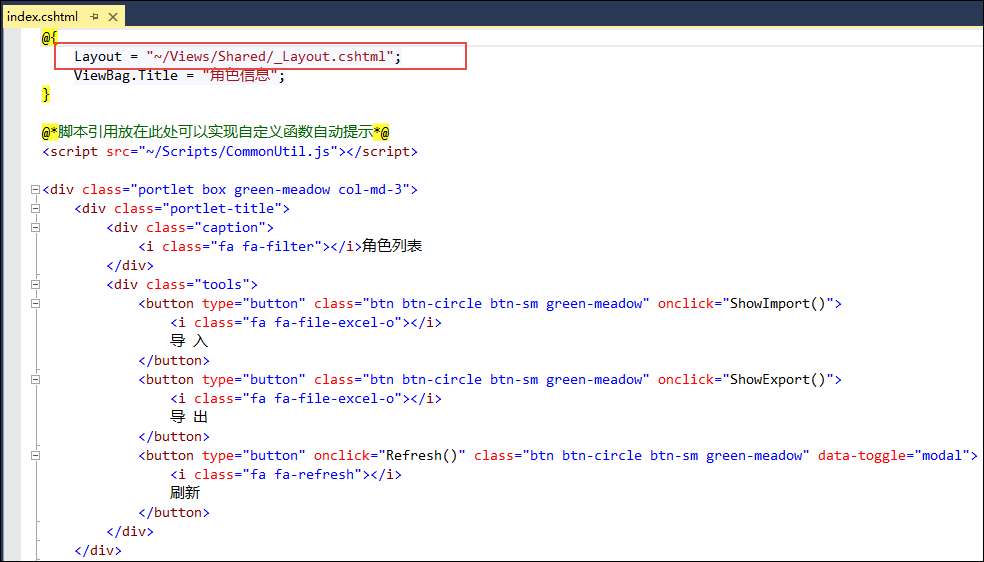
如果我們需要動態指定頁面的佈局內容,可以在上面使用一個變數來處理,如下程式碼所示。
@{ Layout = ConfigData.ViewLayoutFile;// "~/Views/Shared/_Layout.cshtml"; ViewBag.Title = "角色資訊"; }
實際上,我們一般的頁面佈局確定好後,就相對比較少變更的,所以為了不打破這個生成頁面的佈局內容,我們可以把前面處理好的Layout1/2/3等這些複製到Layout頁面裡面進行處理即可。
不過頁面裡面還是需要根據不同佈局頁面,指定不同的資源的。
我們新增樣式的資源如下所示。
//開始全域性必需樣式引用 css_metronic.Include("~/Content/metronic/assets/global/plugins/font-awesome/css/font-awesome.min.css", "~/Content/metronic/assets/global/plugins/simple-line-icons/simple-line-icons.min.css", "~/Content/metronic/assets/global/plugins/bootstrap/css/bootstrap.min.css", "~/Content/metronic/assets/global/plugins/bootstrap-switch/css/bootstrap-switch.min.css", .......................... //主題全域性樣式 "~/Content/metronic/assets/global/css/components-rounded.css", "~/Content/metronic/assets/global/css/plugins.min.css", //主題佈局樣式 "~/Content/metronic/assets/layouts/" + Layout + "/css/layout.css", "~/Content/metronic/assets/layouts/" + Layout + "/css/themes/default.min.css", "~/Content/metronic/assets/layouts/" + Layout + "/css/custom.min.css" );
上面紅色的Layout是我們根據不同佈局頁面獲得的一個變數,從而能夠使得不同佈局頁面的樣式和指令碼順利引入的。
/// <summary> /// 系統定義的一些常用變數 /// </summary> public class ConfigData { /// <summary> /// Web開發框架所屬的系統型別定義 /// </summary> public const string SystemType = "WareMis"; /// <summary> /// 配置檢視的樣式佈局 /// </summary> public static LayoutType Layout = LayoutType.Layout2; } /// <summary> /// 佈局樣式列舉 /// </summary> public enum LayoutType { Layout, Layout2, Layout3 }
3、選單的動態生成
為了實現選單動態的生成,我們需要了解這幾種方式的選單結構,然後我們根據它們的特點進行資料結構的生成即可。
第一第二種佈局方式的選單結構資料是一樣的,它們的內容如下所示。
<ul class="page-sidebar-menu page-header-fixed " data-keep-expanded="false" data-auto-scroll="true" data-slide-speed="200"> <li class="nav-item start" id="1"> <a href="/Home/index?tid=1" class="nav-link nav-toggle"> <i class="icon-home"></i> <span class="title">首頁</span> <span class="selected"></span> <span class="arrow open"></span> </a> </li> @Html.Raw(@ViewBag.MenuString) </ul>
我們可以通過後臺生成:@Html.Raw(@ViewBag.MenuString)
然後輸出的介面裡即可。
我們來看看前兩種選單的結構,簡單的結構如下所示
<li class="nav-item start" id="1"> <a href="/Home/index?tid=1" class="nav-link nav-toggle"> <i class="icon-home"></i> <span class="title">首頁</span> <span class="selected"></span> <span class="arrow open"></span> </a> </li>
如果有子選單的,那麼兩級選單的結構如下所示。
<li class="nav-item " id="3"> <a href="javascript:;" class="nav-link nav-toggle"> <i class="icon-rocket"></i> <span class="title">客戶管理</span> <span class="arrow"></span> </a> <ul class="sub-menu"> <li class="nav-item " id="31"> <a href="second?tid=3&sid=31"> <i class="glyphicon glyphicon-th-list"></i> <span class="title">客戶管理</span> </a> </li> <li class="nav-item " id="32"> <a href="second?tid=3&sid=32"> <i class="icon-basket"></i> <span class="badge badge-roundless badge-danger">new</span> <span class="title">客戶聯絡人</span> </a> </li> </ul> </li>
如果是三級選單的結構,如下所示:
<li class="nav-item active open" id="2"> <a href="javascript:;" class="nav-link nav-toggle"> <i class="icon-basket"></i> <span class="title">行業動態</span> <span class="selected"></span> <span class="arrow open"></span> </a> <ul class="sub-menu"> <li class="nav-item active open" id="21"> <a href="javascript:;" class="nav-link nav-toggle"> <i class="icon-home"></i> <span class="title">行業動態</span> <span class="arrow"></span> <span class="selected"></span> </a> <ul class="sub-menu"> <li class="nav-item active open" id="211"> <a href="second?tid=2&sid=21&ssid=211"> <i class="icon-home"></i> <span class="badge badge-danger">4</span> <span class="title">政策法規</span> </a> </li> <li class="nav-item " id="212"> <a href="second?tid=2&sid=21&ssid=212"> <i class="icon-basket"></i> <span class="badge badge-warning">4</span> <span class="title">通知公告</span> </a> </li> </ul> </li> </ul> </li>
根據這些內容,我們在後臺動態輸出選單結構即可。
例如我們在基類控制器裡面,通過判斷檢視的處理,實現選單內容的輸出。
/// <summary> /// 過載檢視展示介面,方便放置一些常規的ViewBag變數。 /// 如果放在OnActionExecuting,則會導致任何請求都會執行一次,從而導致多次執行,降低響應效率 /// </summary> protected override ViewResult View(string viewName, string masterName, object model) { //登入資訊統一設定 if (CurrentUser != null) { ViewBag.FullName = CurrentUser.FullName; ViewBag.Name = CurrentUser.Name; //ViewBag.MenuString = GetMenuString(); ViewBag.MenuString = GetMenuStringCache(); //使用快取,隔一段時間更新 } return base.View(viewName, masterName, model); }
為了提高選單的響應處理,避免多次遞迴耗時,我們可以把生成好的選單內容,放到快取裡面,通過鍵值實現處理。
/// <summary> /// 使用分散式快取實現選單資料的快取處理 /// </summary> /// <returns></returns> public string GetMenuStringCache() { string itemValue = MemoryCacheHelper.GetCacheItem<string>("GetMenuStringCache_" + CurrentUser.ID , delegate() { return GetMenuString(); }, null, DateTime.Now.AddMinutes(5) //5分鐘以後過期,重新獲取 ); return itemValue; }
而對於水平方向的選單處理,和前面兩者有所不同。

如二級選單資料展示如下所示。
<li class="menu-dropdown classic-menu-dropdown "> <a href="index.html" class="nav-link "> <i class="icon-bar-chart"></i> Default <span class="arrow"></span> </a> </li> <li class="menu-dropdown classic-menu-dropdown active"> <a href="javascript:;" class="nav-link nav-toggle "> <i class="icon-basket"></i> Dashboard <span class="arrow"></span> </a> <ul class="dropdown-menu pull-left"> <li class=" active"> <a href="index.html" class="nav-link active"> <i class="icon-bar-chart"></i>Dashboard <span class="arrow"></span> </a> </li> </ul> </li>
三級選單展示的資料如下所示。
<li class="menu-dropdown classic-menu-dropdown "> <a href="javascript:;" class="nav-link nav-toggle "> <i class="icon-briefcase"></i> Pages <span class="arrow"></span> </a> <ul class="dropdown-menu pull-left"> <li class="dropdown-submenu "> <a href="javascript:;" class="nav-link nav-toggle "> <i class="icon-basket"></i> eCommerce <span class="arrow"></span> </a> <ul class="dropdown-menu"> <li class=" "> <a href="ecommerce_index.html" class="nav-link "> <i class="icon-home"></i> Dashboard </a> </li> <li class=" "> <a href="ecommerce_orders.html" class="nav-link "> <i class="icon-basket"></i> Orders </a> </li> </ul> </li> <li class="dropdown-submenu"> <a href="javascript:;" class="nav-link nav-toggle"> <i class="icon-notebook"></i> Login <span class="arrow"></span> </a> <ul class="dropdown-menu pull-left"> <li class=""> <a href="page_user_login_1.html" class="nav-link " target="_blank"> Login Page 1 </a> </li> <li class=""> <a href="page_user_login_2.html" class="nav-link " target="_blank"> Login Page 2 </a> </li> </ul> </li> </ul> </li>
我們所需要做的就是把我們資料庫裡面的選單資料,動態構建這種遞進式的資料結構即可。

如果感興趣Bootstrap開發框架系列,可以參考學習下面的文章,感謝您的閱讀。
相關推薦
基於Metronic的Bootstrap開發框架經驗總結(11)--頁面選單的幾種呈現方式
在常規的後臺管理系統或者前端介面中,一般都有一個導航選單提供給使用者,方便選擇所需的內容。基於Metronic的Bootstrap開發框架,是整合了Metroinc樣式,以及Boostrap元件模組的內容,因此選單的效果自然也是和Bootstrap一脈相承的。基於經常使用的幾種選單樣式,本文進行了相關的介紹和
基於MVC4+EasyUI的Web開發框架經驗總結(11)--使用Bundles處理簡化頁面程式碼
在Web開發的時候,我們很多時候,需要引用很多CSS檔案、JS檔案,隨著使用更多的外掛或者獨立樣式檔案,可能我們的Web介面程式碼會越來越臃腫,看起來也很累贅,在MVC裡面提供了一個Bundle的物件,用來簡化頁面程式碼非常方便,本文主要介紹在我的MVC框架裡面,如何使用bundles來簡化頁面的程式碼的。
基於Metronic的Bootstrap開發框架經驗總結(12)--頁面連結收藏夾功能的實現
在一個系統裡面,往往有很多選單專案,每個選單項對應一個頁面,一般使用者只需要用到一些常用的功能,如果每次都需要去各個層次的選單裡面去找對應的功能,那確實有點繁瑣。特別是在選單繁多,而客戶又對系統整體不熟悉的情況下,如果有一個類似瀏覽器的收藏夾模組,把一些常用的選單連線儲存起來,每次從這個收藏夾主頁去找對應的頁
基於Metronic的Bootstrap開發框架經驗總結(13)--頁面連結收藏夾功能的實現2(利用Sortable進行拖動排序)
在上篇隨筆《基於Metronic的Bootstrap開發框架經驗總結(12)--頁面連結收藏夾功能的實現》上,我介紹了連結收藏夾功能的實現,以及對收藏記錄的排序處理。該篇隨筆主要使用功能按鈕的方式移動收藏記錄,功能雖然實現的還算不錯,不過文章出來後,有讀者同行指出可以利用直接拖動的方式實現排序更方便,因此對其
(轉)基於MVC4+EasyUI的Web開發框架經驗總結(5)--使用HTML編輯控件CKEditor和CKFinder
err config 兩個 腳本 web開發 upload asp 正常 初始 http://www.cnblogs.com/wuhuacong/p/3780356.html Web開發上有很多HTML的編輯控件,如CKEditor、kindeditor等等,很多都做的很
(轉)基於MVC4+EasyUI的Web開發框架經驗總結(2)- 使用EasyUI的樹控件構建Web界面
set 應用 get ember trim ase str zab ble http://www.cnblogs.com/wuhuacong/p/3669575.html 最近花了不少時間在重構和進一步提煉我的Web開發框架上,力求在用戶體驗和界面設計方面,和Winfor
(轉)基於MVC4+EasyUI的Web開發框架經驗總結(6)--在頁面中應用下拉列表的處理
ica new web開發 don ext images 如果 bob 獲取 http://www.cnblogs.com/wuhuacong/p/3840321.html 在很多Web界面中,我們都可以看到很多下拉列表的元素,有些是固定的,有些是動態的;有些是字典內容,
(轉)基於MVC4+EasyUI的Web開發框架經驗總結(8)--實現Office文檔的預覽
討論 off info code .cn viewer 存在 nco app http://www.cnblogs.com/wuhuacong/p/3871991.html 基於MVC4+EasyUI的Web開發框架經驗總結(8)--實現Office文檔的預覽
基於Metronic的Bootstrap開發框架經驗總結(17)-- 使用 summernote插件實現HTML文檔的編輯和圖片插入操作
系統 cat 寫入 視頻 編寫 查看 absolute upload form 在很多場合,我們需要在線編輯HTML內容,然後在頁面上或者其他終端上(如小程序、APP應用等)顯示,編輯HTML內容的插件有很多,本篇介紹基於Bootstrap的 summernote插件實現H
基於Metronic的Bootstrap開發框架經驗總結(18)-- 在代碼生成工具Database2Sharp中集成對Bootstrap-table插件的分頁及排序支持
關註 基礎 表頭 數據 database 一定的 處理 tree的使用 適合 在我們開發系統界面,包括Web和Winform的都一樣,主要的界面就是列表展示主界面,編輯查看界面,以及一些輔助性的如導入界面,選擇界面等,其中列表展示主界面是綜合性的數據展示界面,一般往往需要對
基於MVC4+EasyUI的Web開發框架經驗總結(1)-利用jQuery Tags Input 外掛顯示選擇記錄
最近花了不少時間在重構和進一步提煉我的Web開發框架上,力求在使用者體驗和介面設計方面,和Winform開發框架保持一致,而在Web上,我主要採用EasyUI的前端介面處理技術,走MVC的技術路線,在重構完善過程中,很多細節花費不少時間進行研究和提煉,一步步走過來,也積累了不
基於Metronic的Bootstrap開發框架經驗總結(5)--Bootstrap檔案上傳外掛File Input的使用
Bootstrap檔案上傳外掛File Input是一個不錯的檔案上傳控制元件,但是搜尋使用到的案例不多,使用的時候,也是一步一個腳印一樣摸著石頭過河,這個控制元件在介面呈現上,叫我之前使用過的Uploadify 好看一些,功能也強大些,本文主要基於我自己的框架程式碼案例,介紹其中檔案上傳外掛File Inp
基於Metronic的Bootstrap開發框架經驗總結(4)--Bootstrap圖示的提取和利用
在前面的一篇隨筆《基於Metronic的Bootstrap開發框架經驗總結(1)-框架總覽及選單模組的處理》介紹了選單模組的處理,主要介紹如何動態從資料庫裡面獲取記錄並構建選單列表。其中選單資訊的圖示樣式,也是從資料庫裡面獲取的,因此要求我們能夠動態取得Bootstrap裡面的各種圖示定義了。本篇主要介紹如何
基於Metronic的Bootstrap開發框架經驗總結(1)-框架總覽及選單模組的處理
最近一直很多事情,部落格停下來好久沒寫了,整理下思路,把最近研究的基於Metronic的Bootstrap開發框架進行經驗的總結出來和大家分享下,同時也記錄自己對Bootstrap開發的學習研究的點點滴滴,希望在開一個《基於MVC4+EasyUI的Web開發框架經驗總結》的系列文章,逐步介紹這個響應式框架的點
基於Metronic的Bootstrap開發框架經驗總結(6)--對話方塊及提示框的處理和優化
在各種Web開發過程中,對話方塊和提示框的處理是很常見的一種介面處理技術,用得好,可以給使用者很好的頁面體驗,Bootstrap開發也一樣,我們往往在頁面新增、編輯、檢視詳細等介面使用彈出對話方塊層的方式進行顯示資料,刪除則可能使用一個提示確認框,如果操作成功,我們可以使用更豐富的提示框來處理,本篇主要對比說
基於Metronic的Bootstrap開發框架經驗總結(2)--列表分頁處理和外掛JSTree的使用
在上篇《基於Metronic的Bootstrap開發框架經驗總結(1)-框架總覽及選單模組的處理》介紹了Bootstrap開發框架的一些基礎性概括,包括總體介面效果,以及佈局、選單等內容,本篇繼續這一主題,介紹頁面內容常用到的資料分頁處理,以及Bootstrap外掛JSTree的使用。在資料的介面顯示當中,表
基於MVC4+EasyUI的Web開發框架經驗總結(3)- 使用Json實體類構建選單資料
最近花了不少時間在重構和進一步提煉我的Web開發框架上,力求在使用者體驗和介面設計方面,和Winform開發框架保持一致,而在Web上,我主要採用EasyUI的前端介面處理技術,走MVC的技術路線,在重構完善過程中,很多細節花費不少時間進行研究和提煉,一步步走過來,也積累了不少經驗,本系列將主要介紹我在進一步
基於MVC4+EasyUI的Web開發框架經驗總結(13)--DataGrid控制元件實現自動適應寬頻高度
在預設情況下,EasyUI的DataGrid好像都沒有具備自動寬度的適應功能,一般是指定畫素寬度的,但是使用的人員計算機的螢幕解析度可能不一樣,因此導致有些地方顯示太大或者太小,總是不能達到好的預期效果,如果DataGrid能夠根據視窗尺寸進行伸縮,效果應該好很多。本文主要介紹DataGrid控制元件實現自動
基於Metronic的Bootstrap開發框架經驗總結(3)--下拉列表Select2外掛的使用
在上篇《基於Metronic的Bootstrap開發框架經驗總結(2)--列表分頁處理和外掛JSTree的使用》介紹了資料的分頁處理,使用了Bootstrap Paginator外掛,另外對樹形列表,採用了JSTree外掛,本篇繼續介紹在編輯頁面中常用到的控制元件Select2,這個控制元件可以更加豐富傳統的
基於MVC4+EasyUI的Web開發框架經驗總結(4)--使用圖表控制元件Highcharts
在我們做各種應用的時候,我們可能都會使用到圖表統計,以前接觸過一些不同的圖表控制元件,在無意中發現了圖表控制元件Highcharts,其強大的功能和豐富的互動效果,令人難以忘懷。本篇主要介紹在Web開發中使用圖表控制元件Highcharts,以及對其進行統一漢化等操作,讓我們的程式功能更加豐富,內容更加美觀。
